 ビッグ データ解析で使用できます。
ビッグ データ解析で使用できます。
[トラッキングの再構築] ツール  は、時系列ポイントをトラッキングに接続し、トラッキング内のフィーチャを集計します。 トラックは、1 つ以上のトラック フィールドで識別されます。 生成されるレイヤーには、ラインまたはエリアとしてのトラッキング、トラッキング内で集計されたフィーチャの個数、その他に指定された統計情報が表示されます。
は、時系列ポイントをトラッキングに接続し、トラッキング内のフィーチャを集計します。 トラックは、1 つ以上のトラック フィールドで識別されます。 生成されるレイヤーには、ラインまたはエリアとしてのトラッキング、トラッキング内で集計されたフィーチャの個数、その他に指定された統計情報が表示されます。
ワークフロー図
![[トラックの再構築] のワークフロー図 [トラックの再構築] のワークフロー図](GUID-4A46E516-B943-46DC-BE40-5B6E2882ABD5-web.png)
例
ハリケーンは、米国で発生する嵐の中でも特に激しい嵐です。 保険料率を決定するには、ハリケーンの進路を追跡し、これまでにハリケーンによる多大な物的および金銭的損害を被った場所を特定する必要があります。 そこで、1 つのデータセットに集約した米国全土のハリケーンの位置データにアクセスします。データでは、位置ごとにタイムスタンプが記録されています。 すべての情報をまとめ、すべてのハリケーンの集計値を確認します。 ハリケーン トラック識別子を使用してデータを集計し、ハリケーンごとに統計をまとめます。
使用上の注意
[トラッキングの再構築] ツールを使用する際には、次の点に注意してください。
- 入力は、タイプが「インスタント」の時間対応フィーチャを含む、ポイント レイヤーまたはエリア レイヤーでなくてはなりません。 時間を含まないフィーチャは、出力トラッキングには含まれません。
- [トラッキングの再構築] ツールは、ポイント フィーチャまたはエリア フィーチャに対して実行されます。 入力レイヤーは、特定時点を表すフィーチャによって、時間が有効化されている必要があります。
- 線形の結果の場合、複数のポイントを含むトラッキングのみが返されます。 バッファーを適用すると、すべてのフィーチャが返されます。
- 入力フィーチャは、時間が有効化されており、特定時点を表すフィーチャで構成されます。 結果は、時間の間隔を表すライン フィーチャまたはエリア フィーチャになります。 間隔の始点と終点は、トラック内の最初のフィーチャと最後のフィーチャの時間によって決定されます。
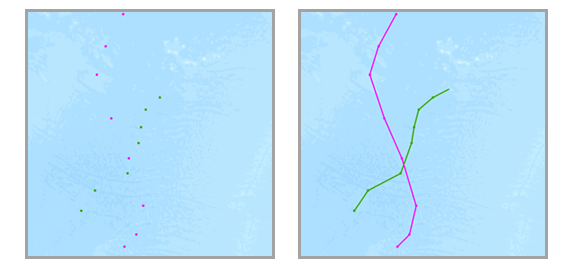
- トラッキングの中で最も基本的な計算は、集計されたフィーチャの個数カウントです。 統計情報 ([個数]、[合計]、[平方和]、[最小]、[最大]、[範囲]、[平均]、[標準偏差]、[分散]) は数値フィールドに対して計算することもでき、統計情報 ([個数]、[重複を除いたカウント]、[すべて]) は文字列フィールドに対して計算することができます。 文字列統計すべては、各トラックからサンプル文字列を返します。 統計情報は、各トラッキングで個別に計算されます。
- トラッキングの識別に使用されるフィールドは、結果で返されます。
- トラッキングを識別するために、1 つ以上のフィールドを選択できます。 トラッキングは、1 つ以上のトラッキング フィールドの一意の組み合わせで表されます。 たとえば、flightID フィールドと Destination フィールドがトラック識別子として使用される場合、フィーチャ「ID007、Solden」と「ID007、Tokoyo」は 2 つの個別トラッキングになります。Destination フィールドの値が異なるからです。
- また、任意で入力フィーチャにバッファーを適用することもできます。 生成されるトラッキングはエリア フィーチャになります。
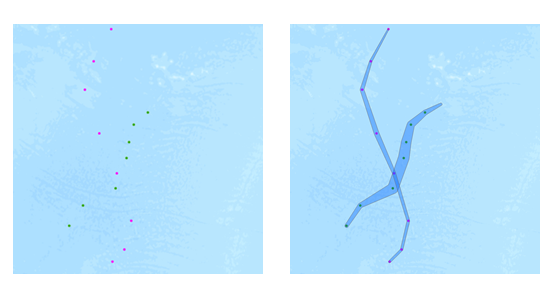
- バッファーは、フィールド値またはバッファー条件式を使用して作成され、どちらの場合も、Arcade 条件式を使用して構成できます。 トラック対応条件式を適用できます。 たとえば、方程式 mean($track.field["wind_speed].history(-4, -1)) を使用してトラック内の前の 3 つのフィーチャの wind_speed フィールドの平均によって、現在のフィーチャをバッファー処理できます。 入力フィーチャをバッファー処理すると、入力フィーチャごとにバッファー処理されます。 次に、凸包が生成され、エリア トラックが作成されます。
- 入力フィーチャをバッファー処理すると、入力フィーチャごとにバッファー処理されます。 次に、凸包が生成され、エリア トラックが作成されます。

- デフォルトでは、トラックは測地線による方法で作成されます。 この方法は、解析の以下の 2 つのコンポーネントに適用されます。
- 国際日付変更線をまたぐトラッキング - 測地線による方法を使用する場合、国際日付変更線をまたぐ入力レイヤーには、国際日付変更線を正しく横断するトラッキングが含まれます。 これがデフォルトです。 入力レイヤーは、国際日付変更線周辺の折り返しをサポートする空間参照に設定される必要があります (正積円筒図法のようなグローバル投影など)。
- バッファー - 入力フィーチャは任意でバッファーすることもできます。 測地線バッファーまたは平面バッファーの適用について詳しくは、バッファーの作成ツールをご参照ください。
- トラックを分割する方法には、次の 2 通りがあります。
- 時間分割を適用する - 時間分割を適用すると、入力データが指定時間よりも大きい場合に、トラックが分割されます。 たとえば、同じトラッキング識別子を持つフィーチャが 5 つあり、その時間が [01:00, 02:00, 03:30, 06:00, 06:30]、時間分割が 2 時間に設定されている場合、2 時間以上の間隔のあるフィーチャは分割されます。 この例では、結果は [01:00, 02:00, 03:30] と [06:00, 06:30] となります。03:30 と 6:00 は 2 時間以上開いているからです。
- 距離分割を適用する - 距離分割を適用すると、入力データが指定距離よりも大きい場合に、トラックが分割されます。 たとえば、距離分割を 5 キロメートルに設定した場合、5 キロメートル以上の連続したフィーチャは異なるトラッキングに分けられます。分割オプションは次のとおりです。
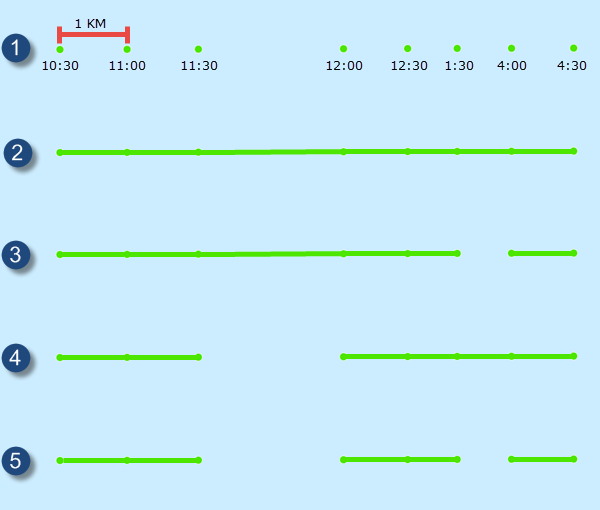
分割オプション 説明 
時間 (瞬間) と位置を含む同一 ID の入力ポイント。

時間分割なし、距離分割なしの例。

2 時間の時間分割を伴う例。 2 時間以上離れているフィーチャ (1:30 と 4:00) は、別々のトラックに分割されます。

2 キロメートルでの距離分割の例。 2 キロメートル以上離れているフィーチャ (11:30 のフィーチャと 12:00 のフィーチャ) は、別々のトラックに分割されます。

2 キロメートルの距離分割と 2 時間の時間分割の例。 2 キロメートル以上離れているフィーチャ (11:30 のフィーチャと 12:00 のフィーチャ) または 2 時間以上離れているフィーチャ (1:30 と 4:00) は、別々のトラックに分割されます。
- 出力トラックは、トラック識別子として使用されるフィールド (TRACK_ID)、トラック内のフィーチャ数 (COUNT)、各トラックの開始時間と終了時間 (StartTime と EndTime)、トラックの間隔 (ミリ秒、TRACK_DURATION)、およびその他のオプション統計を返します。
- [集計フィールド] パラメーターを使用して、追加の統計情報を計算できます。 使用可能な集計フィールドの統計情報は、集計するフィールド タイプによって決まります。 文字列属性フィールドは、統計情報 [すべて]、[個数]、および [重複を除いたカウント] を使用できます。 数値属性フィールドは、[すべて]、[個数]、[重複を除いたカウント]、[合計]、[平方和]、[最小]、[最大]、[範囲]、[分散]、[標準偏差] の統計情報を使用できます。 日付属性フィールドは、統計情報 [すべて]、[個数]、[最小]、[最大]、および [範囲] を使用できます。
パラメーター
以下は、[トラッキングの再構築] ツールのパラメーターです。
| パラメーター | 説明 | データ タイプ |
|---|---|---|
入力レイヤー | 行程または滞在場所が計算されるポイント フィーチャ。 | フィーチャ |
距離の分割 | トラッキングの分割に使用する距離。 同じトラッキング内にあり、この距離より大きく離れている入力データセット内のすべてのフィーチャは、新しいトラッキングに分割されます。 トラッキングの分割を回避する場合は、このパラメーターを空にします。 | String |
期間の分割 | トラッキングの分割に使用する時間長。 同じトラッキング内にあり、この時間より大きく離れている入力データセット内のすべてのフィーチャは、新しいトラッキングに分割されます。 時間に基づくトラッキングの分割を回避する場合は、このパラメーターを空にします。 | String |
トラッキング ID フィールド | 処理するフィーチャを一意に識別するフィールドを選択する必要があります。 入力レイヤーで TRACK_ID フィールドが設定されている場合、このパラメーターは自動入力されます。 | String |
サマリー フィールド | 指定したフィールドに対して計算される統計情報。 指定したフィールドが文字列フィールド、数値フィールド、または日付フィールドのいずれであるかに応じて、異なる統計情報を使用できます。
| String |
バッファー条件式 | 入力フィーチャのバッファーに使用されるオプションのフィールド。 入力が地理座標系を使用していない限り、フィールドの値は入力の空間参照の単位で適用されます。地理座標系を使用している場合の単位は m です。 フィールド値による入力フィーチャのバッファーは、トラッキングの幅がその位置でのイベントの測定値を表すことができるトラッキングのポリゴンの生成に役立ちます。たとえば、異なるエリア内の相対風速を示すハリケーンのトラッキング ポリゴンなどです。 | String |
方法 | 距離値でトラッキング ラインを分割するときに、[平面] または [測地線] のどちらの方法を使用するかを指定します。 [平面] を選択した場合、入力ポイントを投影変換する必要があります。 [トラッキングの再構築] ツールを実行する前に、投影変換ツールを使用して入力ポイントを投影変換できます。 | String |
出力レイヤー
出力レイヤーは、入力観測データの TRACK_ID フィールドおよび下の表で指定された属性を含みます。
| フィールド名 | 説明 | フィールド タイプ |
|---|---|---|
TRACK_ID | 処理に使用される TRACK_ID キー フィールド。 | 任意 |
COUNT | トラッキングの構築に使用される観測データの数。 | Float64 |
TRACK_DURATION | トラッキングの間隔 (ミリ秒、EndTime - StartTime) | Float64 |
StartTime | トラッキングの StartTime | Date |
EndTime | トラッキングの EndTime | Date |